реклама
От появата на поточни услуги като Netflix и Hulu (ето как да направите това) гледайте телевизия на живо с Hulu), наземна телевизия е взела задна седалка. Ако все пак се наслаждавате на местна телевизионна телевизия и бихте искали цялата функционалност на DVR, без месечни такси, помислете с помощта на Plex Live TV.
В тази статия ще ви покажем как да гледате и записвате телевизия на живо, използвайки Plex DVR. Ще разгледаме и нещата, които трябва да вземете предвид при избора на оборудването, от което се нуждаете, както и настройките, необходими за най-доброто гледане.
Предварителни
Има три неща, които трябва да гледате и записвате телевизия на живо на Plex.
- Plex Media Server с Plex Pass.
- Съвместима антена.
- Съвместим тунер.
A Plex Pass предлага много повече предимства над и над телевизия на живо и може да бъде закупен чрез месечен абонамент или като еднократна цена. Plex предлага 30-дневен пробен период, заедно с инструмент, за да видите какви канали са налични във вашия район, за да ви помогне да утвърдите вашия случай на използване.
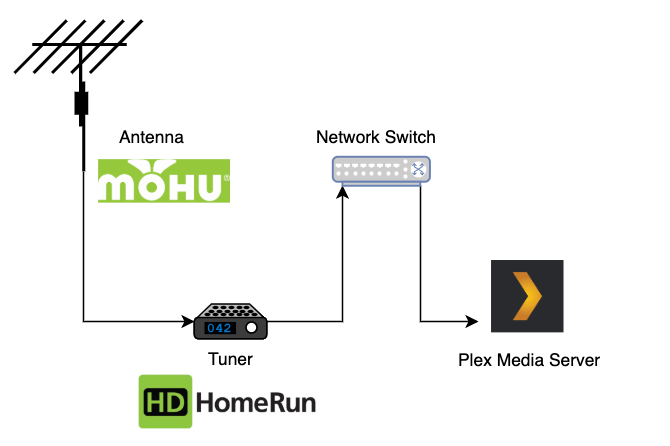
Преди да се впуснете по-нататък, струва си да се отбележи, че преживяването при гледане няма да е същото като кабел. Това важи особено за определени спортни събития, които са склонни да се предлагат само на платени канали.
Избор на антена
За да сте сигурни, че получавате възможно най-чистия сигнал, има няколко неща, които трябва да вземете предвид при избора на антена. Първо е да решите дали имате нужда от еднопосочна или всенасочена антена. Тв глупак предоставя удобен инструмент, който ви дава представа кои сигнали за посока са във връзка с вашия адрес, като например следното изображение.
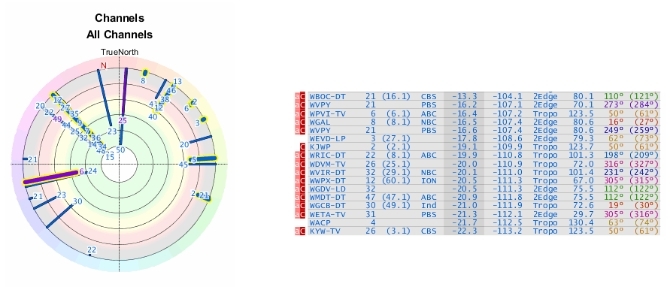
Сигналите са представени от всички цветни линии, които се затварят във вашето местоположение. В този случай сигналите постъпват от много посоки, така че еднопосочната антена би била по-добра. Ако вашата графика показва сигналите, идващи от една посока, еднопосочната антена може да е по-добра.
Бонус при еднопосочните антени е, че те обикновено могат да достигнат по-далеч и да имат по-ясен сигнал, но това може да означава, че ще трябва да промените посоката му, за да вземете конкретни канали.
Моху платна антенаМоху платна антена Купете сега на Amazon
Mohu е компания, която прави антени за почти всяко приложение. Компанията дори предлага вътрешни антени, ако не можете да монтирате такава до външната част на собствеността си. Платът Моху, която е антената, която използвам, има обхват от 75 мили и има полза от усилването. Усилените антени могат да осигурят подобрен прием и ви позволяват да достигате до по-отдалечени станции, особено когато се поставят на закрито.
Може да си струва да направите разходка из вашия квартал, за да забележите дали хората имат антени на къщите си и ако сочат в определена посока. Ако обаче вече имате антена, би трябвало да можете да я използвате или дори да направите своя собствена.
Избор на тунер
Последното парче от пъзела е избор на тунер. Кой тип тунер ще ви е зависим от две неща. А именно на коя операционна система имате инсталиран Plex и колко едновременни потока са ви необходими. Така че, ако искате да гледате канал на Plex Live TV, докато записвате нещо едновременно, това ще се счита за два потока.
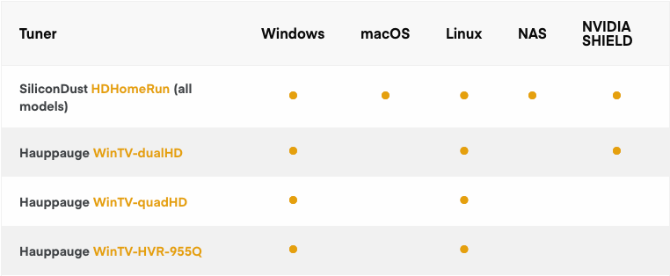
Страниците за поддръжка на Plex предоставете списък на поддържаните антени заедно със съвместимостта на операционната система. Този в горната част на списъка е HD HomeRun Connect Duo Ножици за шнур! Предавайте и записвайте телевизия на живо с Plex и HD HomeRun DuoАко търсите бързо и лесно решение да живеете в ефир телевизия, когато ровите кабел, новите DVR функции на Plex са чудесен начин да го направите, захранван от HD HomeRun Connect Duo. Прочетете още . Той се поддържа от всички операционни системи и е единственият, който може да бъде свързан към мрежовото ви прикачено хранилище (NAS).
Ако имате много хора в дома си, които трябва да гледат телевизия едновременно, може да искате да помислите за това HD HomeRun Connect Quatro, което ще позволи четири едновременни потока. След като разполагате с целия необходим хардуер, време е да направите някои тестове ...
HDHomeRun Connect QuatroHDHomeRun Connect Quatro Купете сега на Amazon
Тестване и отстраняване на проблеми
Включете антената към вашия телевизионен тунер, а в случай на HD HomeRun - свържете телевизионния тунер към мрежовия си превключвател. След това използвайте софтуера, предоставен с вашето устройство, за да стартирате сканиране на канал. Това трябва да попълни списъка с редица канали, които тунерът е намерил.
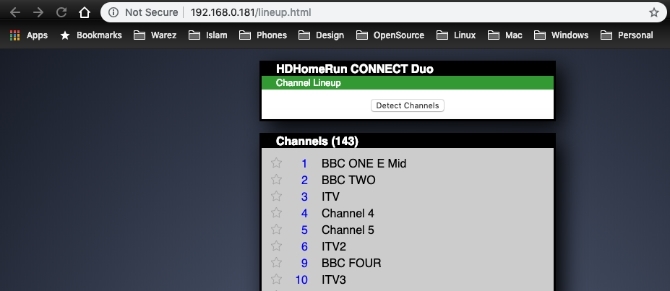
Ако по някаква причина желаните канали не са намерени или качеството на захранването не е добро, проверете два пъти дали кабелите, свързващи антената към тунера, са сигурни. Можете също да опитате да настроите позицията и посоката на вашата антена, преди отново да сканирате каналите. След като сте щастливи, най-накрая е време да настроите Plex.
Plex библиотеки
Когато сте готови да започнете запис, Plex изисква да изберете библиотека, в която искате да съхранявате определен запис. Така че, ако записвате филм, вероятно ще искате да го запишете в библиотеката си с филми. Някои записи няма да са филми или телевизионни предавания, например футболна среща.
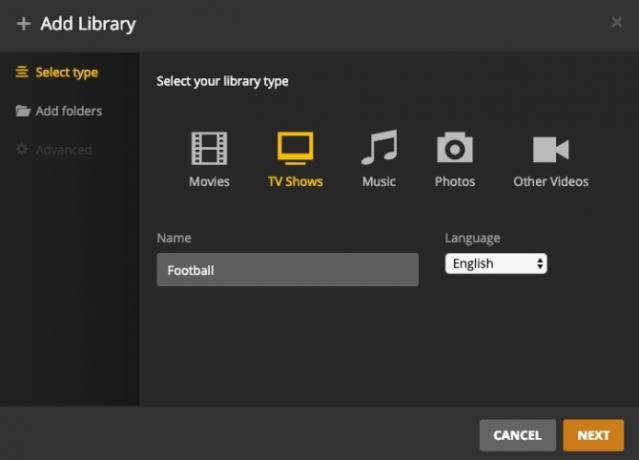
Първо, създайте папка на компютъра, където е вашият Plex Media Server и след това влезте в Plex. Създайте библиотека и изберете „TV Shows“ като тип. Дайте му име по ваш избор и изберете папката, която току-що сте създали. Винаги можете да повторите горните стъпки, ако имате нужда от повече библиотеки в бъдеще.
Добавяне на тунера към Plex
Сега, когато свършихте цялата тежка работа, време е да кажете на Plex, че сте добавили тунер, за да получите емисията. В Plex, навигирайте до Настройки> Управление> Телевизия и DVR на живо> Настройка на Plex DVR. Plex ще започне бързо сканиране и ще открие тунера, който сте свързали. Ако не намери тунера, уверете се, че е включен или опитайте ръчно да въведете мрежовия адрес, за да помогнете на Plex да го намери. Кликнете продължи за да преминете към следващата стъпка.
Plex ще обобщи намерените канали и ще ви помоли да потвърдите вашата държава и пощенски код. Пощенският код е необходим, за да получите точно ръководство за програмата за вашето местоположение, тъй като излъчванията могат да се различават от регион до регион. Последната стъпка ще ви позволи да филтрирате всички канали, които не искате да претрупвате вашия водач.
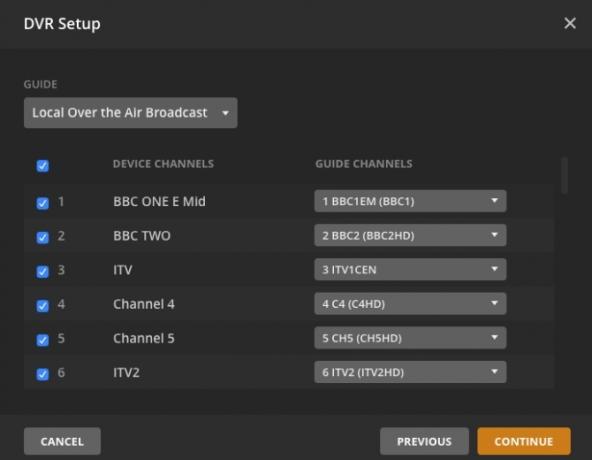
Просто премахнете отметката от всеки канал, който не искате и Plex няма да се притеснява да го получи от вашия тунер. Можете също да изберете определен поток за даден канал. Това е полезно, ако канал е получен както в стандартна, така и в висока разделителна способност. По подразбиране Plex ще избере най-добрия поток за канала, но ако откриете нещо нередно по-късно, винаги можете да се върнете и да настроите тези настройки.
Накрая щракнете продължи и това е. Plex ще започне да сканира всеки от каналите за тяхното електронно ръководство, което включва настоящи и бъдещи пропуски, както и описанието и времето за излъчване. Това се случва на заден план, така че не се колебайте да щракнете Близо и започнете да гледате някаква телевизия.
Използване на Plex Ръководство и запис
Сега е време да пожънете плодовете на своите трудове. Кликнете върху Начало> Телевизия и DVR на живо> Ръководство. Вашият Plex Media Server е трансформиран в напълно функционален DVR, с пълен избор на канал и ръководство за програмата.
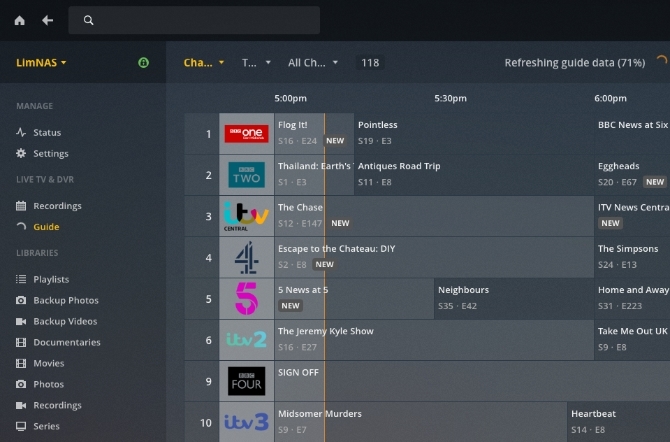
За да запишете поток, който гледате, просто щракнете върху рекорд бутон, който вече е достъпен на видео контролите. Ако се опитвате да запишете филм, Plex ще ви даде само опцията коя библиотека с филми искате да съхранявате записа. Ако се опитвате да запишете телевизионно предаване, то на ваше разположение има още много опции.
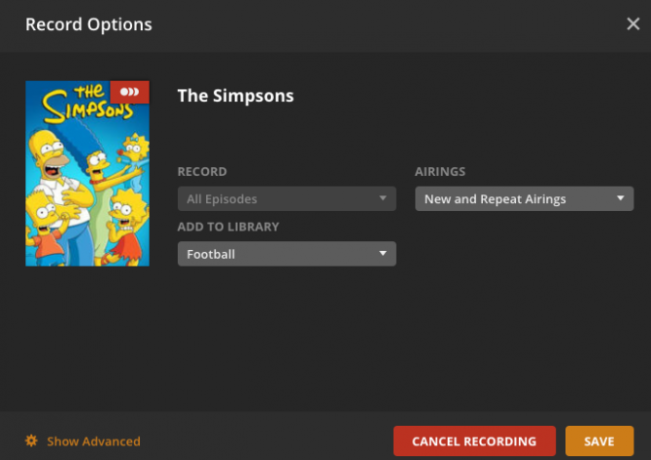
За телевизионни предавания Plex ще ви позволи да запишете или един конкретен епизод или всички епизоди за това конкретно предаване. Можете също така да зададете дали искате нови и повторни ефири, както и коя библиотека искате да ги съхранявате. Кликнете върху Покажи разширено за да видите как Plex наистина огъва мускулите си. Някои от разширените настройки за запис, които можете да настройвате, са:
- Посочване на разделителна способност, например само HD.
- Продължителност на записа преди или след предаването.
- Ограничете записа до определен канал.
- Избор на максимален брой незабелязани епизоди, които да се запазят.
- Избор дали епизодите трябва да бъдат запазени или изтрити след гледане.
- Премахване на реклами.
Можете да зададете всяко от тези предпочитания за всяко предаване, което искате да запишете и да седнете, и да оставите Plex да върши своята магия. За да видите вашия график на запис, отворете Начало> Телевизия и DVR на живо> Записи.
От тук можете да видите какво ще бъде записано, да възпроизведете своите записи и дори да зададете приоритета в случай, че имате много записи, които ще се припокриват. Това ще гарантира, че любимите ви предавания имат предимство пред другите, когато вашият тунер няма адекватни потоци.
Пещери за разглеждане
Plex върши фантастична работа за запазването на вашите предавания в библиотеките ви, заедно с правилната метаданни и структура на папки, но това идва на цена. Записите ще заемат място и трябва да сте сигурни, че няма да заредите устройството си.
За да ви даде представа за необходимото пространство, един епизод на The Simpsons изразходва малко над 400 MB. Затова бъдете разумни с колко записа искате да запазите.
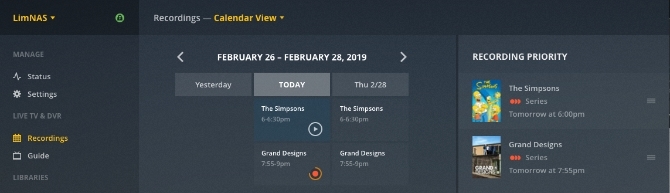
Една от споменатите по-горе опции е способността на Plex DVR да премахва реклами. В момента това е експериментална функция, предлагана от Plex и е интензивна задача на процесора. При сравнително бърз процесор, обработката на 30 минути отнема около 3 минути. Това се случва, след като записът завърши и преди да бъде добавен към вашата библиотека.
Струва си да се отбележи, че това е разрушителен процес, така че ако Plex открие нещо, наподобяващо реклама, ще го изтрие завинаги. Това включва нещо, което е открито неправилно. Търговското откриване не винаги е перфектно и поради тези причини функцията е деактивирана по подразбиране. Ако решите да използвате търговско откриване, добавете няколко минути към края на записа, за да сте сигурни, че краят на записа не е отрязан.
Нарежете този шнур
Plex даде възможност да се насладите на пълно DVR изживяване и след това на някои. Можете да гледате телевизия на живо на всяко устройство, свързано към вашия Plex Media Server, включително мобилни устройства, от всяка точка на света.
За малка първоначална инвестиция бихте могли значително да намалите месечните си разходи и да продължите да се наслаждавате на телевизионно изживяване на живо. Ако обмисляте да създадете свой собствен медиен сървър, не забравяйте да проверите пълното ръководство за Plex Вашето ръководство за Plex - Страхотният медиен центърАко имате много записани на местно ниво филми и телевизионни предавания, трябва да инсталирате Plex. И това е единственото ръководство за започване на работа с Plex, който някога ще трябва да прочетете. Прочетете още .
Yusuf иска да живее в свят, изпълнен с иновативен бизнес, смартфони, които идват в комплект с тъмно печено кафе, и компютри, които имат хидрофобни силови полета, които допълнително отблъскват праха. Като бизнес анализатор и възпитаник на Технологичния университет в Дърбан, с над 10 години опит в бързо развиваща се технологична индустрия, той се радва да бъде среден човек между...


